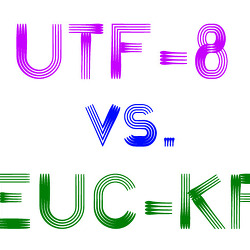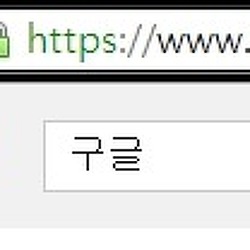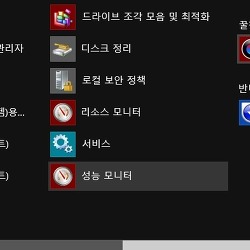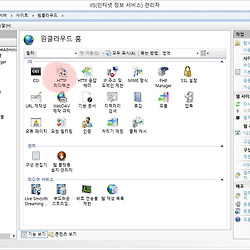개인 서버 구축 체크리스트 - IIS 웹서버 편
개인서버 만들기 - Check List
IIS 웹 서버
최초 작성 날짜 : 2014 / 11 / 19
최근 업데이트 날짜 : 2014 / 11 / 22
IIS로 웹서버를 구축하면서 종종 글이 있는지 없는지를 몰라서 댓글로 질문을 하시는 경우가 있습니다. 그럴 경우 댓글에 그 글과 관련된 주소를 달아드리곤 하는데, 근본적으로 블로그라는 특성상 이전에 작성한 글 또는 현재 보고 있는 글 외에 다른글에는 그닥 신경이 쓰이지 않는것 같습니다.
그래서 전부터 항상 이런 체크리스트를 만들었으면 좋겠다 라고 생각하고 있었고, 계속 계속 수정하며 업데이트 하도록 하겠습니다. 일단 이 체크리스트들만 정확하게 확인해도 웹 서버를 구축하는데에는 큰 무리가 없을 것으로 생각됩니다.
권한 설정 (필수) |
IIS를 설치하기 전에 기본적으로 반드시 설정되야 하는 작업입니다.
1. 관리자 계정 활성화는 윈도우가 7이상부터는 최고 관리자 계정인 Administrator 계정이 아니면 모든 권한을 얻기가 힘들어서 꼭 설정되어야 합니다.
2. 새로운 사용자는 앞으로 IIS에서만 사용할 IIS_IUSRS 그룹의 사용자를 추가하고 설정하는 과정입니다. 나중에 WebDAV나 FTP 서버 만들 때 필요합니다.
3. 앞으로 웹 사이트들의 실제 경로로 사용할 폴더의 권한을 지정합니다. 즉, IIS_IUSRS 그룹에게 모든 권한을 부여합니다.
외부 접속 및 공유기 설정 (상황에 따라 선택) |
역시 이것도 IIS 설치전 정확한 IP를 할당받아야 하기 때문에 관련된 설정을 먼저 진행합니다. 정확한 아이피를 할당받아야 IIS 내에서 바인딩을 IP 주소로 설정할 수 있습니다.
만약, 공인 IP를 직접 서버에 물리는 경우에는 해당 사항이 없습니다.
1. 개인 서버로 사용할 컴퓨터에 공인 IP를 할당 합니다.
2. 공유기에 여러대의 기기가 물려있는 경우 여러대의 컴퓨터를 서버로 지정한 경우에 해당됩니다. 가끔 공유기가 DCHP할당을 하면서 다른 IP로 할당하는 경우가 생기는데 차후 안정적인 접속을 위해 내부 IP를 고정합니다.
3. 2번의 설명에서 이어지는데 고정된 IP를 외부에서 연결하기 위해서는 포트포워딩을 통해 선택적 연결이 가능합니다.
4. 외부에서 접속하기 위해서는 포트개방이 필수적입니다. 포트개방은 ISP에서 일반적인 포트개방을 허락하였다면 윈도우내에서 방화벽 설정을 통해 포트를 개방해주셔야 합니다.
WOL 설정 (선택) |
외부에서 컴퓨터를 원격으로 켜기 위한 설정입니다.
다시 한번 이 자리에서 말씀드리지만 반드시 유선랜으로 되어있어야만 WOL이 정상작동 합니다.
1. 외부에서 컴퓨터를 켜기 위한 가장 기본적인 설정입니다.
2. 컴퓨터가 이유도 없이 켜진다거나, WOL이 정상적으로 작동하지 않는다면 고급설정을 통해 해결할 수 있습니다. (CMOS 설정 제외)
3. 윈도우 8 이상의 운영체제에서는 빠른 부팅이 존재하는데, 빠른 부팅과 WOL을 동시에 사용하기 위해서 필요한 설정입니다.
IIS 설치하기 (필수) |
본격적으로 IIS를 사용하기 위해서 필요한 설치법입니다. 해당 포스트들은 윈도우 클라이언트 버전(윈도우 8 또는 8.1)을 기준으로 작성되었습니다. 윈도우 서버용은 조만간 포스팅하도록 하겠습니다.
PHP 설치 (필수) |
본격적으로 웹 소스들을 구동하기 위해 필요한 PHP를 설치합니다.
데이터 베이스 설치(필수) |
데이터베이스가 있어야만 왠만한 웹소스들이 구동이 됩니다. 아니, 거의 대부분이 필요하다고 보시면 됩니다.
1. 위에 php 설치와 한번에 이루어지는 과정으로 같이 설치를 하였습니다. WPI를 통해서 MySQL을 설치하는데, 이게 서버가 안정적이지 않은지 설치가 제대로 되는 경우 안되는 경우가 있습니다.
2. WPI를 통해서 MySQL이 설치가 안되는 경우 직접 설치를 진행하시면 됩니다. MySQL의 설치는 상당히 자동화가 이루어져 있어서 크게 어렵지 않습니다.
3. 대표적인 MySQL 컨트롤 소스인 phpMyAdmin을 이용하여 데이터베이스를 관리하는 것을 알아보도록 합니다.
4. 새로운 데이터 베이스를 생성하는 방법입니다. phpMyAdmin을 이용합니다.
5. 새로운 계정을 만들어서 데이터 베이스를 사용할 권한을 부여하도록 설정합니다. 역시나 phpMyAdmin을 이용합니다.
간단하게 부연 설명과 각 글의 링크를 담아 보았습니다. 사실 서버의 종류가 여러개인데, 웹 사이트를 운영하고자 할 때는 이렇게 웹서버 기능을 이용해서 서비스를 시작하시면 됩니다.
그리고 나와 있는 순서대로 구축을 하시면 됩니다. 위에서부터 차근차근 진행을 하다보면 어렵지 않게 웹 서버를 구축할 수 있습니다.
이번 내용은 웹 서버를 구축하는데 가장 최소한으로 필요한 부분을 설명드렸습니다. 앞으로 만들 체크리스트에 일부 내용은 많이 겹쳐지기는 하지만 혹시나 막히는 부분이 생긴다면 해당 내용을 참고해서 진행해보시면 됩니다.